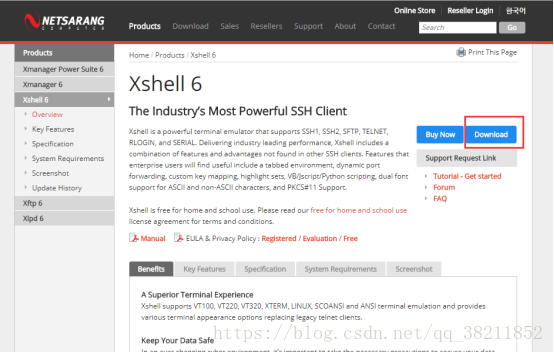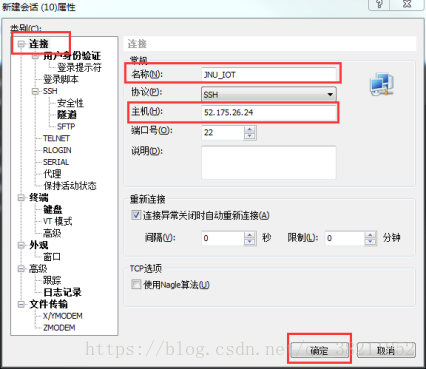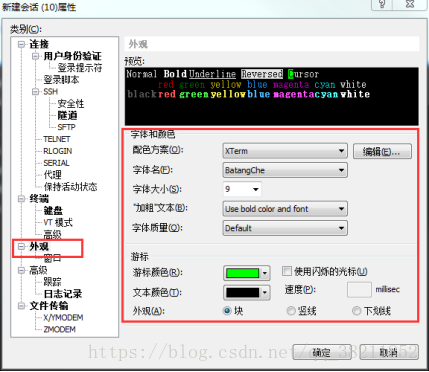热门标签
热门文章
- 1python写购物商城程序,python制作小程序商城_python 实现(简单的一个购物商城小程序)...
- 2景联文科技GPT教育题库:AI教育大模型的强大数据引擎
- 3微信小程序开发之常见问题1
- 4基于x86架构的OpenHarmony应用生态挑战赛等你来战!
- 5基于ipv6实现几乎零成本的内网穿透方案,小白的踩坑历程与经验分享_ipv6内网穿透
- 6基于JAVA语言的SSM框架实现国货美妆店管理系统【附项目源码+论文说明】_美妆信息管理系统
- 7LeetCode 剑指 Offer 64. 求1+2+…+n_int sumnums(int n) { n&&(n+=sumnums(n-1)); return
- 8时序预测 | Matlab实现GJO-VMD-LSTM金豺-变分模态分解-长短期记忆网络时间序列预测
- 9SVM的完整实现代码及解释_气体检测 svm 怎么写
- 10Spring Boot-2020微框架的_boot2020
当前位置: article > 正文
Xshell安装及与服务器建立连接过程
作者:Cpp五条 | 2024-03-06 08:34:27
赞
踩
xshell
Xshell是Windows下一款功能非常强大的安全终端模拟软件,支持Telnet、Rlogin、SSH、SFTP、Serial 等协议,可以非常方便的对linux主机进行远程管理。
Xshell下载地址:https://www.netsarang.com/products/xsh_overview.html 下载后按照提示进行安装即可(注意安装时授权选择“Free for Home/School”)
通过Xshell与服务器建立连接的方法:
1) 建立新连接。安装好Xshell后,运行,点击菜单栏中的“文件”-->“新建”,打开新建会话窗口,左侧菜单栏点击“连接”,在右侧中填入会话名称及主机ip地址(服务器的IP地址),点击“确定”,建立一个新连接。
2) 登录服务器。在列表中选中刚刚添加的会话,点击“连接”,在新弹出的窗口中,输入正确的用户名和密码,即可成功登录。现在开始我们可以对服务器进行操作了。
3) 设置高亮主题及字号大小(此步可跳过)。点击“文件”-->“属性”,或者使用快捷键Alt+P, 打开属性设置窗口,左侧菜单栏中点击“外观”,在右侧可设置字体、字号、配色方案、光标样式等个性化信息。
4) 默认设置中Backspace键不是退格删除字符,我们还要对Backspace键序列进行修改。点击左侧菜单中的“键盘”一项,在右侧将Backspace键序列设置为“ASCII 127”,这样就避免按下Backspace键却打出乱码的问题。
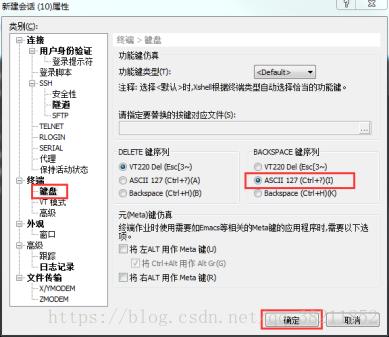
本文内容由网友自发贡献,转载请注明出处:https://www.wpsshop.cn/w/Cpp五条/article/detail/197213?site
推荐阅读
相关标签